最初に、マップ ファイルを作成して、レディング市の境界線を追加します。
マップを作成してソース ファイルを追加するには
- このチュートリアルを始める前に、「チュートリアルを使用する準備をする」を参照します。
- マップ ファイルを作成します。

 [新規作成]
[新規作成]  [図面]の順に選択します。
[図面]の順に選択します。
- map2d.dwt テンプレートを選択します。
- [開く]をクリックします。
- マップの座標系を設定します。
- [マップ セットアップ]
 [座標系]
[座標系]  [割り当て]をクリックします。
[割り当て]をクリックします。
- [カテゴリ]をUSA, California に変更します。
- [現在の図面]を右クリックし、[座標系]をクリックします。
- CA-I をクリックします。
- [割り当て]をクリックします。
- [マップ セットアップ]
- ソース ファイルを[表示マネージャ]にドラッグ アンド ドロップして、市の境界線をマップに追加します。
- ファイル エクスプローラを使用してマップのビルド チュートリアルのサンプル ファイルをコピーしたフォルダにナビゲートします。
- AutoCAD Map 3D ツールセットのウィンドウとサンプル データ フォルダのウィンドウのサイズを調整して、2 つのウィンドウが同時に表示されるようにします。
- City_Boundary.sdf ファイルを[表示マネージャ] ([マップ ベース]画層のすぐ上)にドラッグ アンド ドロップします。
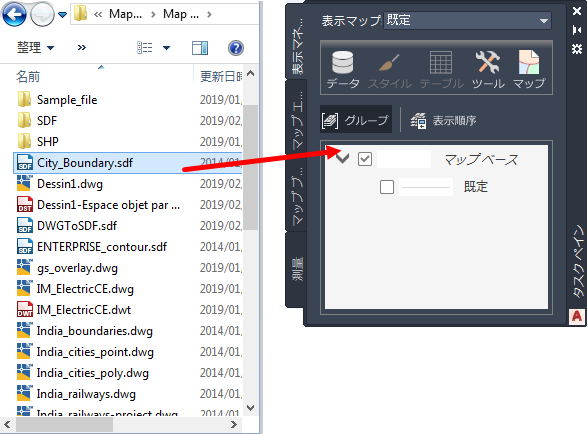
レディング市の境界線がマップに表示されます。

 [名前を付けて保存]
[名前を付けて保存]  [図面]をクリックします。チュートリアル フォルダで、ファイルに build_map1.dwg という名前を付け、[保存]をクリックします。
[図面]をクリックします。チュートリアル フォルダで、ファイルに build_map1.dwg という名前を付け、[保存]をクリックします。
このチュートリアルを引き続きご覧になるには、[演習2:図面ファイルの添付]にアクセスします。